Embora a Microsoft exija que você faça login com uma conta da Microsoft na nuvem para uma instalação do Windows 11, a maioria dos usuários do Windows não prefere isso. Muitos usuários do Windows preferem usar uma conta local que não esteja conectada à Internet.
A maioria de nós deseja usar uma conta local para instalar o Windows 11. Neste artigo explicarei passo a passo como você pode usar uma conta local em vez de uma conta da Microsoft durante a instalação do Windows 11. Esta não é uma forma oficial de instalar o Windows 11, recomendo uma forma alternativa.
O método abaixo se aplica apenas ao Windows 11. Se for instalar o Windows 11 Professional, você pode selecionar uma “conta offline” durante a instalação.
Além de instalar o Windows 11 com uma conta local, você também pode adicionar uma conta local no Windows 11. Explico ambos neste artigo.
Reinstale o Windows 11 com uma conta local
Leia este artigo: → Se você Reinstalando o Windows 11 sem uma conta da Microsoft.
Presumo que você já tenha um Unidade USB inicializável do Windows 11 tem feito. Em seguida, inicialize o computador com a mídia de instalação do Windows 11. Instale o Windows 11 até chegar à tela abaixo para se conectar à Internet.
Ao chegar à tela de conexão à Internet, pressione a seguinte combinação de teclas no teclado: SHIFT+F10.
Uma janela do prompt de comando aparecerá agora. Nesta janela do Prompt de Comando, digite o comando abaixo e confirme com a tecla Enter.
taskkill /F /IM oobenetworkconnectionflow.exe
Em seguida, na janela do prompt de comando, digite: exit. Para fechar a janela do prompt de comando.
A tela para conectar-se à Internet desaparecerá. Uma tela será aberta para criar uma conta local no Windows 11.
Digite seu nome para a conta de usuário local e clique em Avançar.
Agora siga as etapas para instalar o Windows 11 sem uma conta da Microsoft e com uma conta local.
Crie uma conta de usuário local no Windows 11
No Windows 11, a Microsoft limita criando contas de usuário. O Windows 11 deve estar conectado à Internet durante a instalação e é necessária uma conta da Microsoft para funcionar com o Windows 11.
Se você deseja criar um usuário local no Windows 11, siga as etapas abaixo.
Clique no botão Iniciar. Em seguida, clique em Configurações.
Clique em “Contas” à esquerda e depois clique em “Família e outros usuários”.
Em seguida, clique em “Adicionar conta”.
Uma nova janela será aberta perguntando como essa pessoa fará login. Clique no link “Não tenho os dados de login desta pessoa”.
Em seguida, clique no link “Adicionar usuário sem conta Microsoft”.
Agora você pode criar uma conta de usuário local para Windows 11. Insira as informações solicitadas, como o nome da conta, uma senha e uma série de perguntas para lembrar a senha. Clique em próximo para continuar.
A janela de login é fechada. Na configuração “Outros usuários” você verá a conta de usuário local recém-criada no Windows 11. Clique nela e clique em “Alterar tipo de conta”.
Você pode alterar o tipo de conta do usuário local para Usuário padrão ou Administrador.
Um administrador é um gerente do computador. Você é o administrador disso? Computador com Windows 11 e escolha Administrador. Clique OK.
Agora você pode sair e fazer login novamente com a conta de usuário local do Windows 11 recém-criada.
Espero que isso tenha ajudado você. Obrigado por ler!

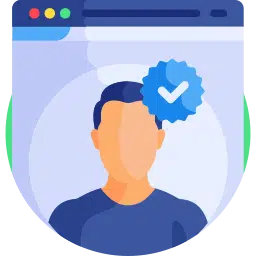
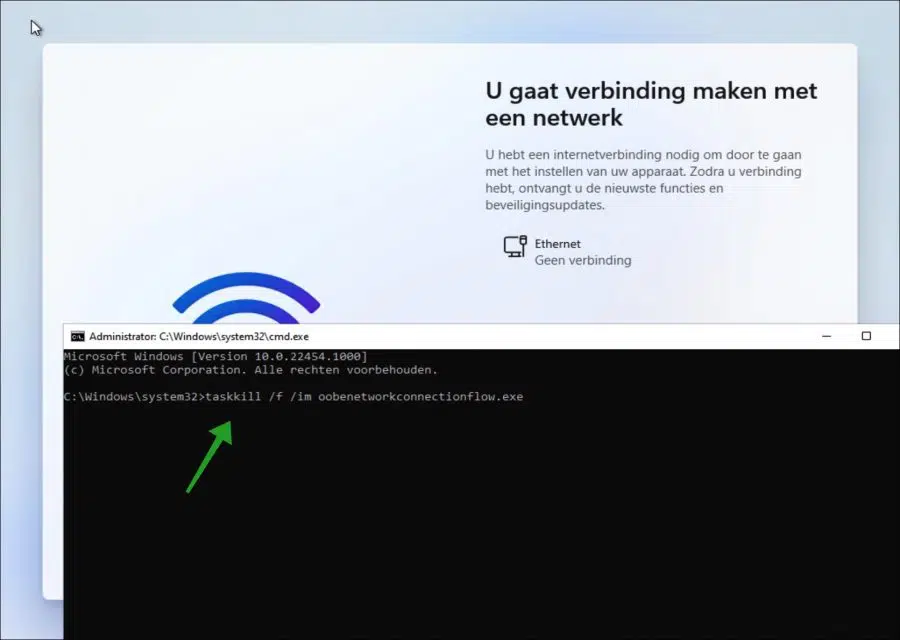
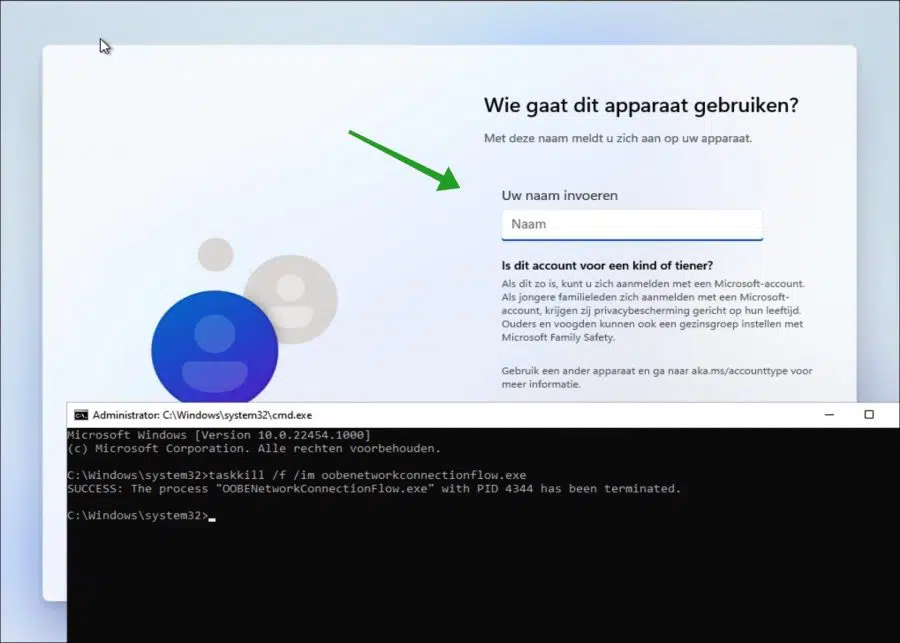
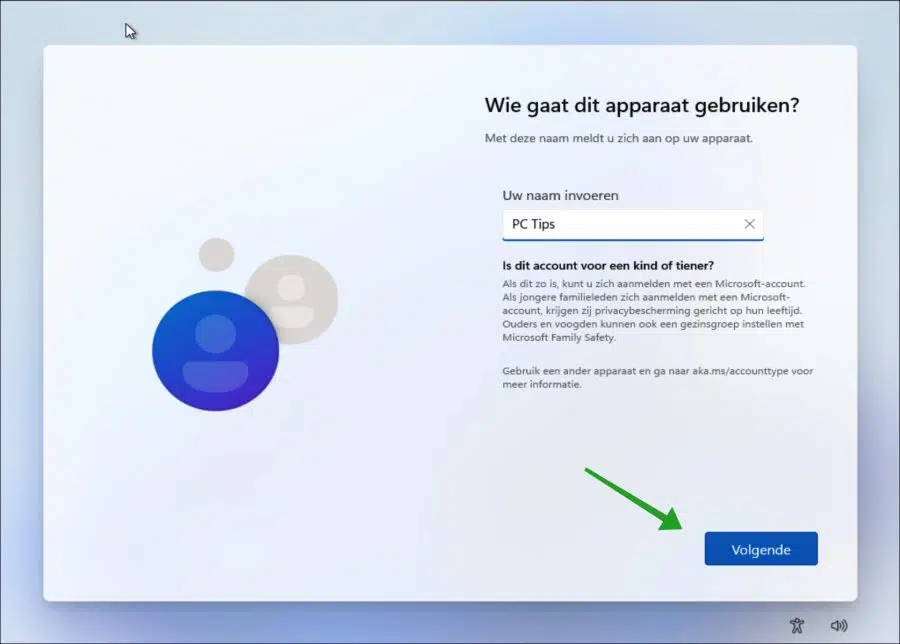
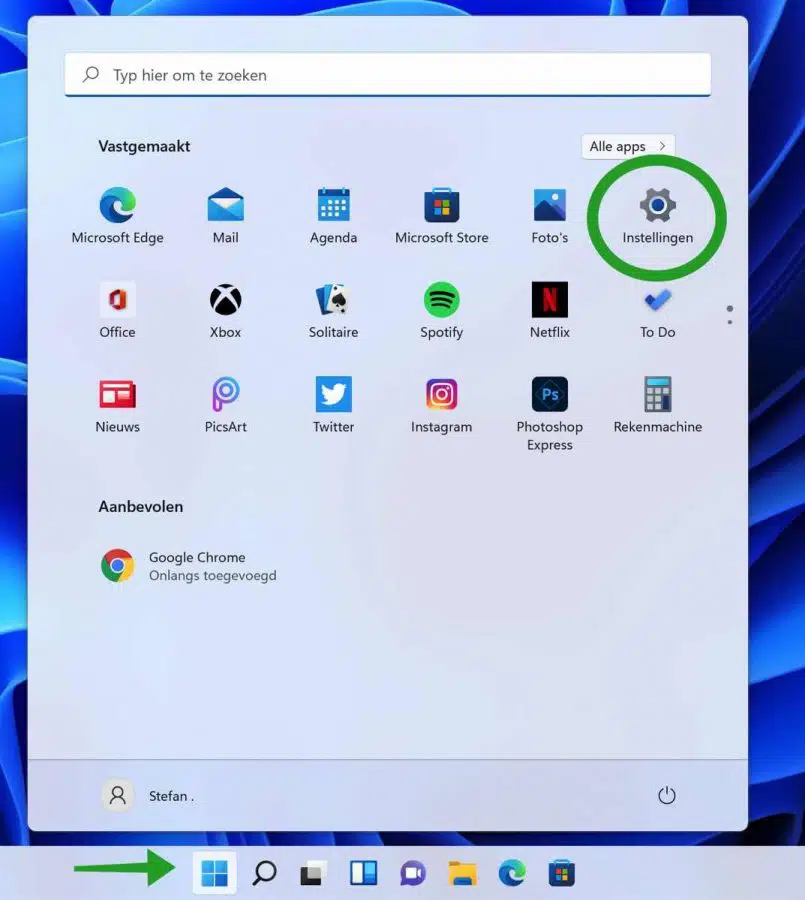
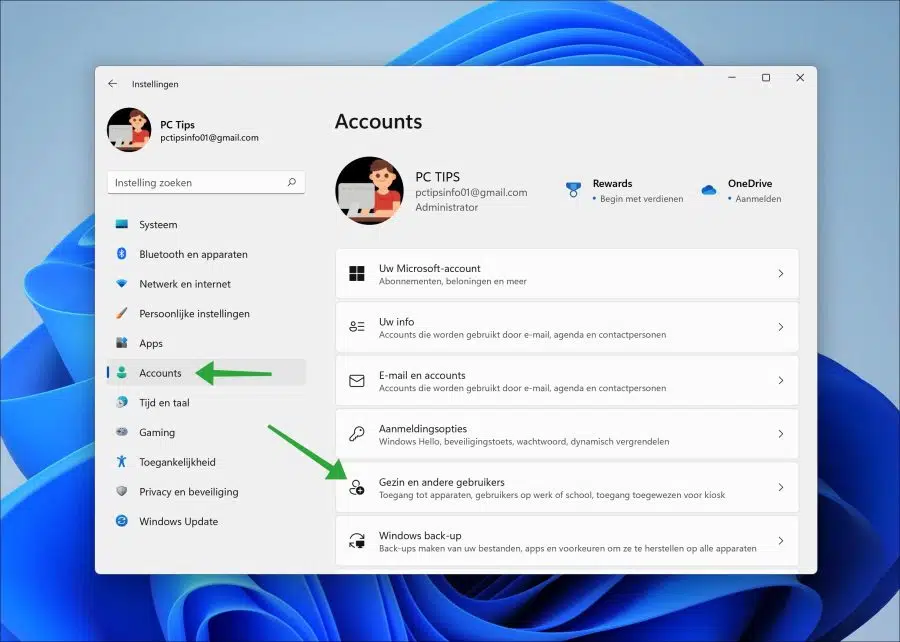
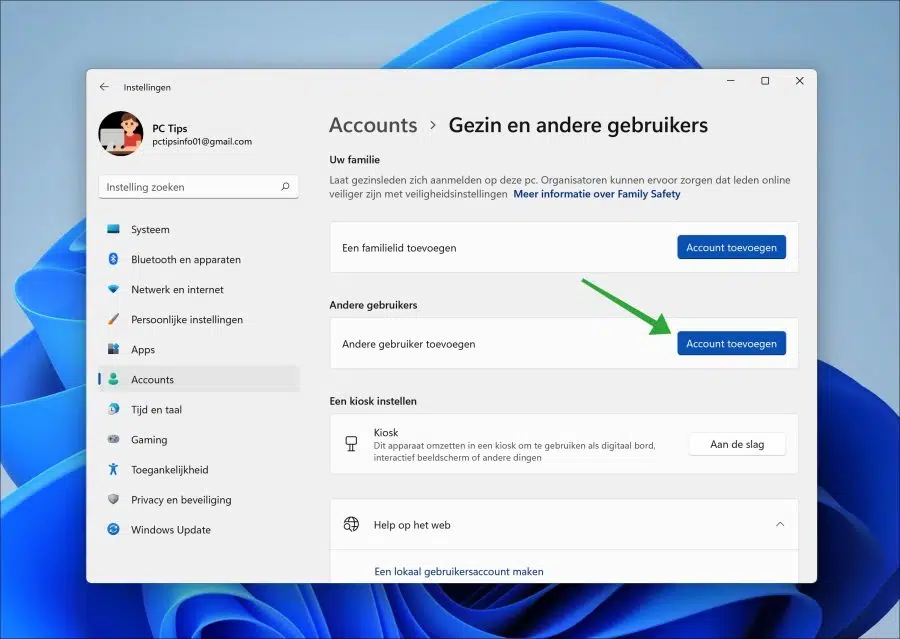
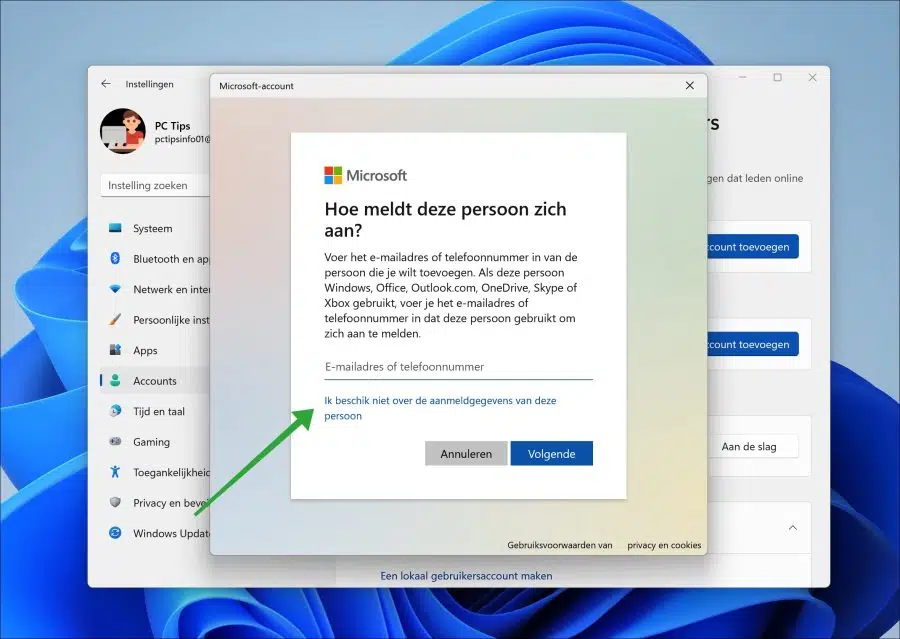
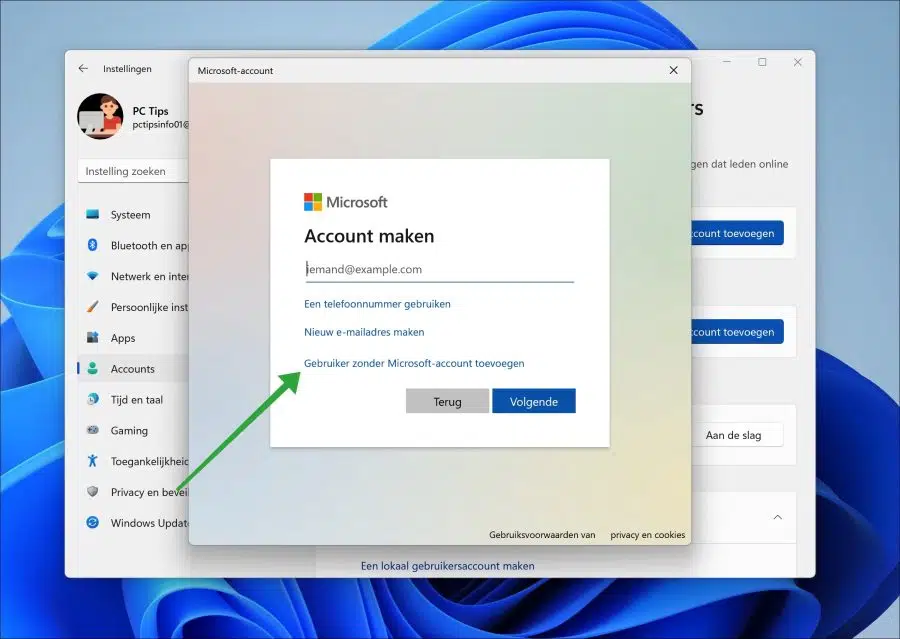
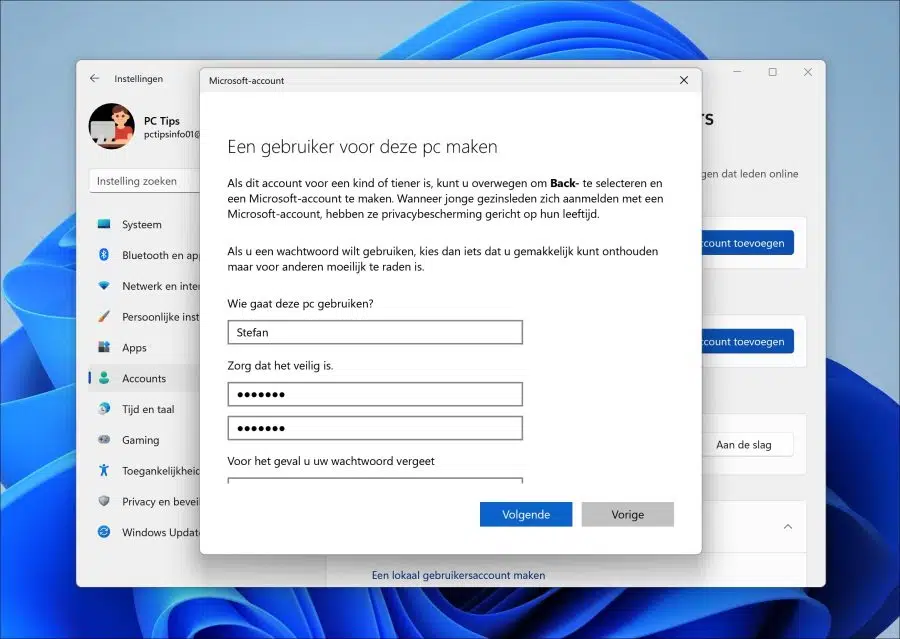
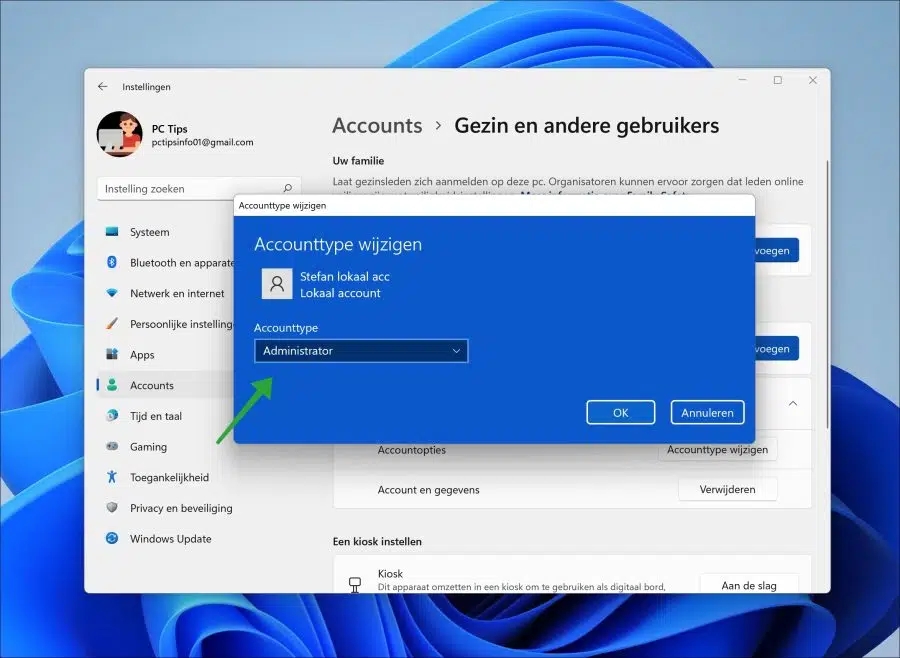
Muito obrigado por postar essas instruções! Também preciso de várias contas locais, inclusive para poder trabalhar com diferentes contas do Dropbox. De fato, parece que a Microsoft está fazendo tudo o que pode para manter a criação de contas locais fora de cena, e isso é realmente injusto. Agora tenho a atualização 23H2 do Windows 11 e, possivelmente, por causa deste item de menu é um pouco diferente do que você indica nas instruções para criar uma conta local:
– na 2ª etapa: “Família e outros usuários” é simplesmente chamado de “Outros usuários” para mim. Há também um item separado intitulado “Família”; isso só permite adicionar contas MS.
O que ainda não descobri é como mudar para outra conta no Win 11 sem sair. Isso era possível no Windows 10 e em versões anteriores do Windows. Isso permitiu que você tivesse várias contas do Dropbox ativas ao mesmo tempo. Talvez você possa lançar alguma luz sobre isso? Muito obrigado antecipadamente!
Olá, que bom que deu tudo certo. Para trocar de usuário sem sair, pressione CTRL + ALT + DEL e clique em “Trocar usuário”.
Boa sorte!
😀 Obrigado
Olá, que bom que funcionou! Obrigado pela sua resposta.
Saudações, Stefan
Olá Stefan, explicação clara, obrigado. Por alguma razão, não funciona para mim. Criar uma conta funciona bem, mas a conta não aparece quando você faz login. Não entendo nada. Recentemente funcionou bem em outro laptop, mas agora não funciona. Entendo que não forneço muitas pistas, mas o que poderia estar fazendo de errado? Saudações, Hugo
Olá, a conta já pode estar desativada por padrão. Clique com o botão direito no botão Iniciar e clique em Executar. Na janela de execução, digite: lusrmgr.msc. Em seguida, clique em Usuários, clique duas vezes na conta local e verifique se “Conta está desativada” está marcado. Crie também um usuário local com um nome diferente. Saudações, Stefan
Obrigado pela sua resposta. Marcado, mas a conta está habilitada. Talvez tenha a ver com o fato de estar usando a versão Windows 11 Pro. Descobri em outros sites que não é mais possível criar uma segunda conta local. É estranho que afirme que isso se aplica a partir da versão 2H22 e eu tenho a versão 2H21. Também é estranho que eu não receba uma mensagem durante a criação, mas esse usuário não foi criado (também não há pasta na unidade C na pasta de usuários.
Olá, não, isso não está correto. Não tem nada a ver com o Windows 11 Professional ou 22H2. Acabei de testar com pro e 22h2 via visualização interna e simplesmente funciona, posso criar vários usuários locais. Verifique o nome de usuário da conta local, não use admin, local, user, etc. Verifique também se o Windows 11 Professional está ativado.
Saudações, Stefan
Criei uma segunda conta para meu filho dessa forma, mas quando ele faz login, todos os meus aplicativos ficam na tela, então não é essa a intenção.
Aqui você obtém uma segunda conta "em branco" com uma tela vazia na qual ele pode instalar suas próprias coisas e personalizar o plano de fundo etc.... sem trazer lixo de vírus
Olá, deu tudo certo ou você tem alguma dúvida específica?
Saudações, Stefan
Etapas muito claras para criar um usuário local. Obrigado por isso
Que bom que funcionou! Saudações, Stefan